كيف تقوم بتركيب وحدة SSD لجهاز اللاب توب الخاص بك؟
بالتأكيد أنت تبحث عن كيف تقوم بتركيب وحدة SSD لجهاز اللاب توب الخاص بك؟ وقد وقع مقالنا هذا بين يديك، وأنت محظوظ الآن لِما سأقدمه لك من معلومات مهمة.
تعد السرعة مطلوبة عند تشغيل اللاب توب واستخدامه، خاصةً أنه يُطلب منه تشغيل برامج وألعاب تتطلب سرعة تحميل جيدة.
وفي الحقيقة، يمكنك زيادة سرعة عمل اللاب توب لديك بعدة طرق، وهناك طرق عديدة تعينك على ذلك، ولكن اليوم سنتحدث عن أحد أفضل تلك الطرق، وهي تركيب هارد SSD لجهاز اللاب توب.
لا أحد ينكر أننا نعيش في عصر السرعة، حيث أصبحت السرعة مطلوبة في كل جزء من حياتنا، فلم تعد الأمور كما كانت عليه في الماضي.
وبالمناسبة، هل تعرف أن النجار كان يعمل دون آلات ويعتمد على التصنيع اليدوي، ولكن اليوم الأمر اختلف؟
فقد ساعدت الآلات الكهربائية من تسريع عمل النجار، حتى أصبح يعتمد على أدوات إلكترونية اليوم وزاد عمله وإنتاجيته بسرعةً.
الأمرُ يمكن تعميمه على كل مجالات الحياة، في الصناعة، التجارة، الطب، التعليم، وكل مجال يتطلب السرعة ليتواكب مع مجريات وتطورات الزمن والتعايش معه.
وبالرجوع إلى موضع حديثنا اليوم، دعنا نطلعك على كيفية تركيب هارد ديسك من SSD لجهاز اللاب توب بسهولة من خلال مقالنا هذا على موقع تقني بلس Tiqny Plus.
لماذا تحتاج إلى تركيب وحدة تخزين SSD لجهاز اللاب توب؟

تعد سرعة وحدة تخزين اللاب توب من أكثر العوامل التي تحدد مدى كفاءة وجودة اللاب توب، وذلك، لأن وحدة التخزين هي من تحدد سرعة تحميل الألعاب والتطبيقات وتجربة استخدامها بالفعل.
فهي مسؤولة عن نقل البيانات بأحجام مختلفة بوقتٍ واحد، وكلما زاد حجم البيانات المطلوب نقلها ومعالجتها، كلما تطلب الأمر قدرة أكبر من وحدة التخزين لتعمل بالسرعة المطلوبة.
حيث إن وحدة التخزين مسؤولة عن سرعة تحميل شاشة الانتظار، وذلك من خلال نقل البيانات من وإلى الرام، أي أنك إذا قمت بفتح لعبة ما، فإن سرعة تشغيلها يعتمد على سرعة القرص الصلب لنقل بيانات اللعبة إلى الرام.
وتعد وحدات التخزين من الحالة الصلبة هي الأفضل من نوعها، فهي تمتلك ميزات أكثر.
في الماضي كانت وحدات الهارد ديسك تنقسم إلى وحدات تعمل من خلال واجهة SATA، وبصراحة أصبحت هذه الأقراص من الماضي بسبب سرعتها البطيئة مقارنةً مع سرعة الأقراص الجديدة اليوم.
وذلك، لأن منافذ SATA تقوم بتحجيم سرعة الأقراص الصلبة، وبالتالي فإن الأقراص SSD لا تعمل بكامل سرعتها في هذه الحالة، لذلك تم التوجه نحو معيار جديد لتكون سرعة معالجة الأقراص الصلبة SSD أكثر سرعةً وكفاءةً.
ونتيجة لذلك، ظهرت وحدات تخزين تعمل بمعيار PCI Express، وهي وحدات جديدة تختلف عن وحدات التخزين من الجيل الأول من حيث مُعامل الشكل.
سأوضح لك الفرق الآن بين وحدات التخزين القديمة والجديدة…
إن وحدات التخزين القديمة SSD تسمى “SATA SSD” وتمتلك سرعة 500MB/s، أي أنها قادرة على معالجة ونقل 500 ميجا من البيانات في الثانية الواحدة.
وقد تعتقد أن هذه السرعة جبارة، ولكن مع تطور التكنولوجيا، تطورت معها التطبيقات والألعاب وأصبحت تمتلك مساحةً أكبر، وتحتاج إلى وحدات تخزين أكثر كفاءة ليتم معالجتها، وتمتلك هذه الوحدات مُعامل شكل M.2 وله شكل مستطيل.
أما وحدات التخزين الجديدة فهي تعمل بمنافذ PCI وتسمح بدعم معيار NAVA، مما يجعلها قادرة على العمل بمنافذ PCI Express.
وتختلف هذه الوحدات عن القديمة بأنها تعمل بأربعة خطوط من PCI، أما القديمة فتعمل بخطين فقط، وهذا يعني امتلاكها ضعف السرعة التي تعمل بها وحدات التخزين القديمة.
إذ إن هذه الوحدات تعمل بسرعة MB/s ٧٠٠٠، وتصل بعض الوحدات الأكثر تطورًا بسرعات أكبر حتى.
لذلك، ستوفر لك وحدات التخزين من نوع SSD سرعات أكبر من وحدات التخزين من النوع HDD، كما أن هناك الكثير من أنواع أقراص التخزين من نوع SSD، وكل نوع يوفر سرعة مختلفة عن النوع الآخر، إذ قد تصل سرعة بعضها إلى 70 ضعفًا.
وبالنسبة لأسعارها فقد أصبحت أكثر سلاسةً وبمتناول اليد، أي بإمكانك اليوم الحصول على وحدة تخزين من نوع SSD والحصول على سرعات تحميل كبيرة دون الضجر من الانتظار في تحميل ألعابك.
اقرأ أيضًا – كيف تقوم بإضافة وتركيب SSD لجهاز PS5؟
كيف أعرف إذا كان اللاب توب يدعم تركيب هارد SSD؟
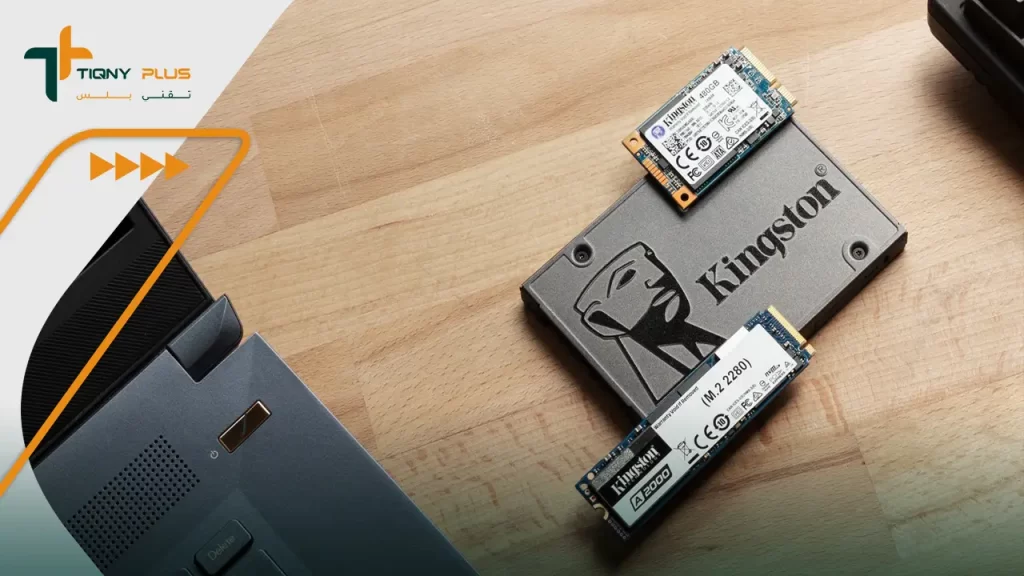
الآن، بعد أن أصبحت تعرف أنواع الهارد التي تناسبك، وعلمت أن الهارد من نوع SSD هو الأفضل لتوفير سرعة تحمل أعلى، ولكن قد تتساءل إذا كان اللاب توب الخاص بك يدعم تركيب هارد من نوع SSD.
ولكي تعرف إذا كان جهازك يدعم تركيب وحدة تخزين SSD يجب أن تعرف حجم وحدة تخزين جهازك الحالية، وعادةً ما تكون أجهزة اللاب توب تحتوي على وحدة تخزين من نوع HDD.
وعادةً ما يكون حجم هذه الوحدات ٢.٥ بوصة، وهو الحجم القياسي لهذه الأنواع من وحدات التخزين.
وإذا كانت وحدة التخزين الأساسية في اللاب توب الخاص بك بنفس المواصفات المذكورة، فبإمكانك تركيب وحدة تخزين SSD من نوع SATA بكل سهولة لأنها تمتلك نفس حجم وحدة التخزين الأساسية وهو ٢.٥ بوصة.
ولكن، يجب أيضًا أن تتأكد من أن سماكة القرص الصلب HDD متناسق مع سماكة قرص SSD التي ستشتريها، وإلا فستُضطر إلى شراء تركيبات إضافية.
وكذلك في حالة كان حجم وحدة التخزين SSD أصغر من حجم وحدة التخزين الأساسية، فبإمكانك شراء حوامل أو bracket تتناسب مع جميع الأحجام المختلفة لوحدات SSD، وبذلك تستطيع تركيبها بسهولة حتى لو كان هناك فرق في الأحجام.
اقرأ أيضًا – هل يمكن تغيير كارت شاشة اللاب توب؟
أنواع الهاردات التي يمكنك إضافتها إلى اللاب توب

سأشرح لك الأنواع التي يمكنك استخدامها عوضًا عن الهارد الموجود حاليًا في اللاب توب الخاص بك، ولمعرفة الأنواع التي تسمح لك بتركيبها في جهازك، يجب أولًا أن تعرف نوع وحدة التخزين الموجودة في اللاب توب الخاص بك.
والذي غالبًا ما سيكون عليك فك غطاء اللاب توب ومشاهدة ما يحتويه وسنواجه هنا عدة حالات:
- الأولى:
هناك أجهزة لاب توب تكون وحدة تخزينها من نوع HDD وهذه الأجهزة تكون قديمة قليلًا، ويكون حجم وحدة التخزين فيها ٢.٥ بوصة، وفي هذه الحالة تستطيع تركيب وحدة تخزين SSD من نوع SATA لأنها لها نفس الحجم
- الثانية:
هناك أجهزة تكون ذات إصدار أحدث تكون تحتوي في الأساس على وحدة تخزين SSD من نوع SATA SSD، وفي حال أردت زيادة حجمها، فكل ما عليك هو شراء وحدة تخزين بنفس النوع ولكن ذي مساحة أكبر.
كما بإمكانك استبداله مكان وحدة تخزين HDD، أو بإمكانك حتى تركيبه معه من خلال استخدام قفص caddy drive.
- الثالثة:
هناك أجهزة حديثة تحتوي على وحدة تخزين SSD بمقبس M.2، وغالبًا ما تكون هذه الأجهزة تدعم معيار PCle، وتكون وحدة التخزين لهذه الأجهزة من نوع SSD.
وتختلف عن وحدات التخزين ذات معيار SATA ووحدات التخزين لها تكون mSATA -كما شرحت سابقًا- عمومًا إن الأجهزة الحديثة التي تمتلك وحدات تخزين تدعم معيار PCle لا تستطيع استبدال وحدة تخزينها بوحدة تخزين SSD من معيار mSATA.
لذلك، إن عملية تركيب وحدات تخزين جديدة في هذه الأجهزة تكون عبارة عن عمليات استبدال وحسب.
اقرأ أيضًا – كيف تجبر PS5 على تنزيل الألعاب على الـ SSD الخارجي وليس الداخلي؟
كيف تقوم بتركيب وحدة SSD لجهاز اللاب توب؟
نظرًا إلى أن الكثير من الأشخاص يبحثون عن سؤال كيف تقوم بتركيب وحدة SSD لجهاز اللاب توب؟
فسنوضح لك هذا الأمر الذي يعد في غاية البساطة، حيث يمكنك تركيب هارد ديسك من نوع SSD في اللاب توب باتباع الخطوات التالية:
- قم بنقل أي بيانات على الهارد ديسك القديم من نوع HDD على أي هارد ديسك خارجي أو جهاز كمبيوتر آخر قبل البدء في تغييره بهارد ديسك SSD.

- ثم قم بفصل كابل الباور عن الكهرباء وإزالته من جهاز اللاب توب، وبالطبع عمل Shutdown وإغلاق الجهاز.
- عليك الآن إزالة بطارية اللاب توب من الجهاز نفسه، وذلك عن طريق الضغط على الزر الخاص بها أسفل الجهاز.
- قم الآن بتفريغ شحنات الكهرباء التي قد قام الجهاز بتخزينها عن طريق الضغط على زر الباور لمدة 5 ثوانٍ.
- بعدها قم باستخدام مفك براغي مناسب لإزالة المسامير الخاصة بالغطاء الخلفي للاب توب لإزالته.
- كما يجب أن تقوم بلمس جزء معدني غير مطلي في مكونات اللاب توب الداخلية لتتمكن من التخلص من الكهرباء الاستاتيكية في جسدك وحماية الجهاز منها.

- يجب عليك الآن إزالة الهارد ديسك القديم وخلعه من الجهاز، وكذلك أي جزء مرتبط به عن طريق فك البراغي أو المسامير الخاصة بها.
- تأكد من أن الهارد ديسك الجديد من النوع SSD بسمك مناسب لتركيبه مكان الهارد ديسك القديم.
- قد تحتاج بعض الأجهزة إلى قطعة معدنية “Spacer” تعوض الفراغ الذي قد يحدث بسبب فرق سمك القطعتين.

- قم بتركيب الهارد ديسك الجديد وتأكد من ثباته في الجهاز بشكل صحيح، وتوصيله بالتوصيلات اللازمة حتى يقوم بعمله.
- وبعدها عليك إرجاع غطاء اللاب توب الخلفي وإغلاقه بالمسامير الخاصة به.
- أعد تركيب البطارية وكابل الباور، لتتمكن من تشغيل الجهاز بسهولة.
اقرأ أيضًا – أفضل 5 طرق لتأمين الكمبيوتر الخاص بك طوال توصيله بالإنترنت!
كيف تقوم بتركيب هارد اضافي للاب توب؟
في بعض الأحيان نكون بحاجة إلى تغيير الهارد ديسك الخاص باللاب توب بواحدٍ أكبر من حيث مساحة التخزين، ولكن هل تعلم أنه يمكنك إضافة مساحة تخزين إضافية بدون الحاجة إلى تغيير الـ Hard Disk القديم؟
لحظة، لا أتحدث هنا عن مواقع التخزين السحابي التي تمكك من الاستفادة بمساحة تخزين إضافية، وإنما حديثنا يشير إلى إضافة هارد ديسك آخر إلى جانب الهارد ديسك القديم بدلًا من تغييره.
نعم، إنها وسيلة فعالة تمكنك من تخزين أكبر كم من الملفات والبيانات على جهاز الكمبيوتر أو اللاب توب.
وبشكلٍ عام، يمكنك إضافة هارد ديسك إلى اللاب توب عن طريق استخدام caddy drive واتباع الخطوات التالية:

- كل ما عليك هو فك الغطاء الخلفي لجهاز اللاب توب.
- توجه إلى محرك الـ DVD وكم فك براغيه وإزالته من مكانه لتركيب الـ caddy drive مكانه.
- أزِل المشبك المعدني الموصول به الـ DVD من خلال دفعه للخارج، حيث أنه يخرج من مكان فتح باب محرك الأقراص.

- عليك الآن توصيل الـ caddy drive بنفس المشبك المعدني الذي قمت بإزالته.
- وبالطبع يجب أولًا تركيب الهارد ديسك الإضافي في الـ caddy drive، قبل القيام بالخطوة السابقة.
- يمكنك إرجاع شكل الجزء الجانبي للاب توب كما كان الحال عند استخدام الـ DVD عن طريق تركيب الواجهة البلاستيكية الموجودة بـ DVD في الـ caddy drive.
اقرأ أيضًا – ما هو الـ Virtual Private Network) VPN)؟ وطريقة عمله
الآن أصبح بإمكانك تركيب هارد SSD لجهاز اللاب توب الخاص بك وتسريع تحميل التطبيقات والألعاب، ما عليك سوى اتباع التعليمات التي أرفقتها لك في المقال.




